iTunesでプレイリストを誤って削除した可能性がありますが、iPod、iPad、またはiPhoneにまだプレイリストがあることがわかりました。この場合、プレイリストをiOSデバイスからiTunesに転送して、iTunesでも音楽を再生できるようにすることをお勧めします。そこで、この記事では、iPodからiTunesにプレイリストを転送する簡単な方法を紹介します。そしてこの方法は、iPhoneおよびiPadユーザーにも適しています。
メソッド1。iTunes経由でiTunesにiPodプレイリストを転送する
メソッド2。iPodからiTunesにプレイリストを転送するための最良の方法
あなたは直接iTunesを使ってiPodからiTunesにプレイリストをインポートすることができます、あなたがすべきことはここにあります:
ステップ1.iPodをUSBケーブルでコンピュータに接続し、iTunesを起動します。
iTunesが最新バージョンであることを確認してください。 あなたはアップルの公式ウェブサイトから最新のiTunesをダウンロードするか、 ヘルプ >iTunesウィンドウで アップデートを確認する ことによって最新のiTunesバージョンを入手することができます。

ステップ2.iTunesウィンドウの左側にある[デバイス]メニューで、iPodからコンピュータにコピーするプレイリストを見つけ、プレイリスト名を右クリックして、[ エクスポート ]オプションを選択します。
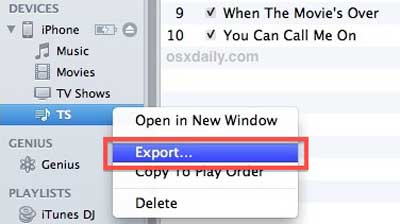
ステップ3.プレイリストの名前を変更し、ファイル形式として「XML」を選択してから、デスクトップのようにファイルを保存する場所を選択し、見つけやすい場所を選択します。
ステップ4.次に、をクリックします ファイル > ライブラリ > プレイリストの インポート iTunesの上部で、デスクトップにエクスポートしたXMLプレイリストを選択します。
その後、iTunesからプレイリストを見つけることができます。そうでない場合は、キーボードのF5キーを押してウィンドウを新しくします。
見逃せない: プレイリストをiTunesからiPhoneに転送する方法は?
iPodからiTunesにプレイリストを転送するより簡単な方法を探している場合は、この方法に直接スキップできます。簡単にiTunesにiPodのプレイリストを共有するには、それは非常にプロの3番目のパーティ転送ツールを使用することをお勧めします - iTunesのプレイリスト転送へのiPod。
これを使用すると、プレイリストをiPodからiTunesライブラリに転送できるだけでなく、ビデオ、写真、連絡先、書籍などの他のファイルをiPhone / iPad / iPodからiTunesライブラリに転送できます。
ここにMacとWindowsのバージョンのダウンロードリンクがあります、あなたはあなたのコンピュータにそれをダウンロードすることができます。
iPodからiTunesにプレイリストを転送する2つのステップ:
ステップ1. パソコンにiPodを接続する
コンピュータにインストールされているソフトウェアを起動し、iPodをコンピュータにリンクするためのUSBケーブルを入手します。次に、このソフトウェアは接続されたiPodからファイルを検出し、インターフェイスにさまざまなカテゴリで表示します。

ステップ2.iTunesに転送する音楽ファイルを選択する
次に、[ メディア ]タブにアクセスして目的のアイテムを選択し、[エクスポート先]>[iTunesライブラリにエクスポート]ボタンをクリックして、iPodプレイリストをiTunesにすぐに同期します。
たとえば、「メディア」>「音楽」オプションをクリックして、インターフェイス上のすべての音楽ファイルをプレビューします。次に、iTunesに転送する曲にマークを付け、「エクスポート先」>上部の「iTunesライブラリにエクスポート」ボタンをクリックして、選択した音楽ファイルのiTunesライブラリへの転送をすぐに開始します。

iPodからiTunesにプレイリストを転送する方法をお探しですか?上記の2つの解決策を実行して、iPodプレイリストをiTunesライブラリに同期します。あなたに最も適したものを選んでください。
関連記事:
iPhoneのプレイリストを簡単に編集するにはどうすればよいですか?
iPodの音楽の回復:4の方法でiPod touchや他のシリーズから削除された音楽を回復する方法?
iPadからiPodに音楽を転送する方法は?(シンプル& 信頼性)
どのようにiTunesなしでiPhoneをバックアップするには?コンピュータまたはクラウドへのiPhoneバックアップのトップ3の方法





